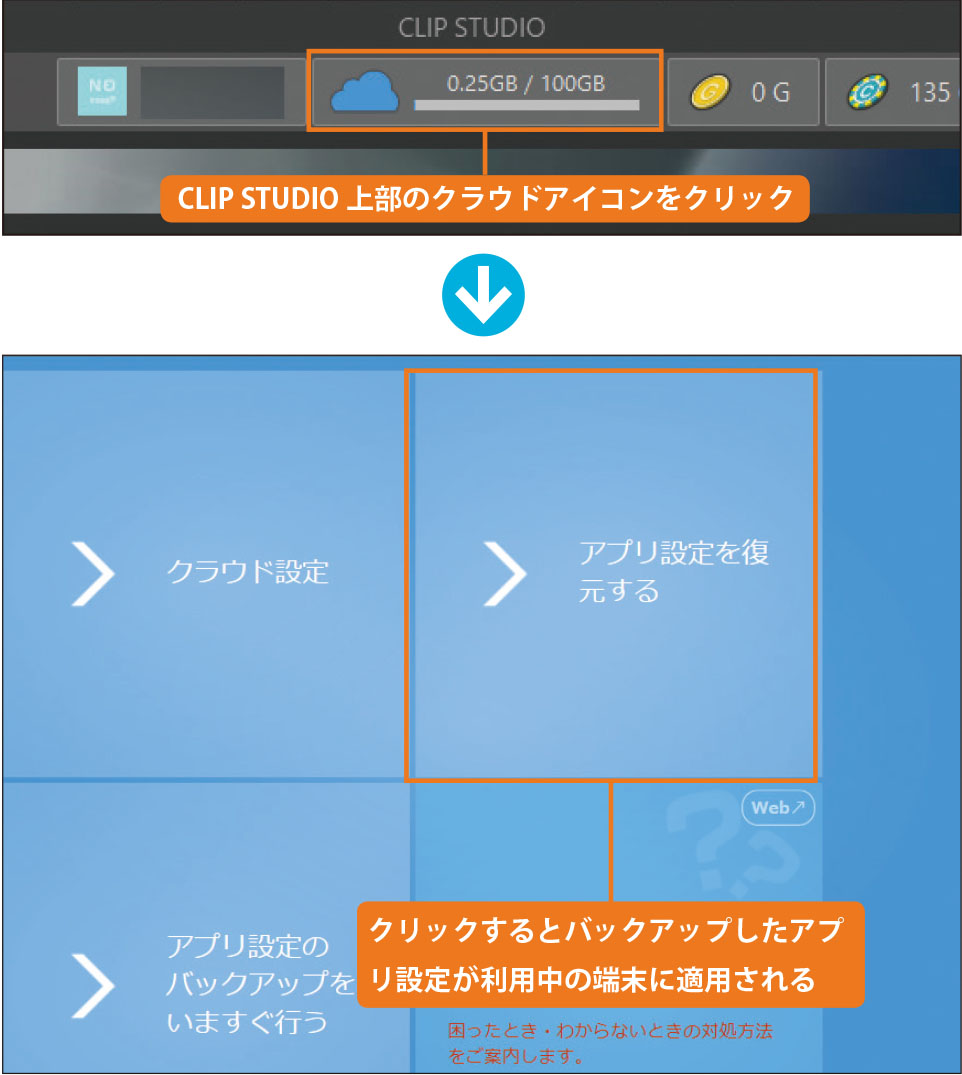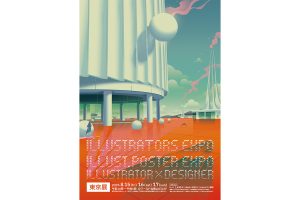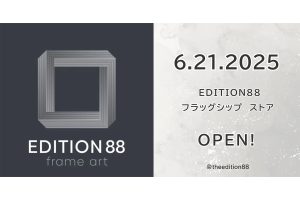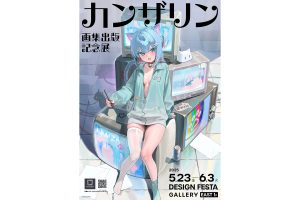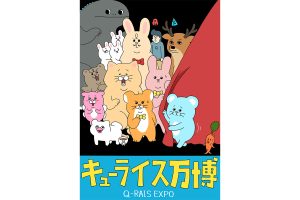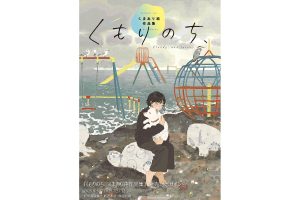近年ではイラスト投稿サイトやSNSが広く普及し、描いたイラストを気軽に投稿する環境が整っています。イラストで表現したいものを創り出すにはまず「道具」が必要です。ここでいう道具にはペンタブレットやPC、スマートフォンなどが挙げられますが、それらに並んで重要なのは「ペイントソフト」でしょう。
ペイントソフトの使い方を知ることは、そのペイントソフト上で何ができて、何ができないのかを把握することです。自分がしたい表現を実現できるのかどうか、できるとすればどのように操作すればいいのか。それらを知識として知っておくことは、イラストの腕前を上達させる中で意味のあることではないでしょうか。
「CLIP STUDIO PAINT PRO デジタルイラストガイド」では、レイヤーや描画ツールなどを始めとするペイントソフトの基本から、フィルター、アナログ線抽出など、覚えておくと便利な各種機能を解説。Windowsだけでなく、macOSやiPhoneなど複数のOS環境でも使える知識をまとめています。
本記事ではChapter1「基本をマスターする」より、もしもの機材トラブル時にも安心なCLIP STUDIO標準クラウドバックアップ機能について解説します。

ポータルアプリケーション「CLIP STUDIO」
CLIP STUDIOの利用方法
「CLIP STUDIO」とは「CLIP STUDIO PAINT」とは別にインストールされるファイルや素材などを管理するためのポータルアプリケーションです。ファイルや設定のバックアップや OS間のファイルの移動などで活用できます。
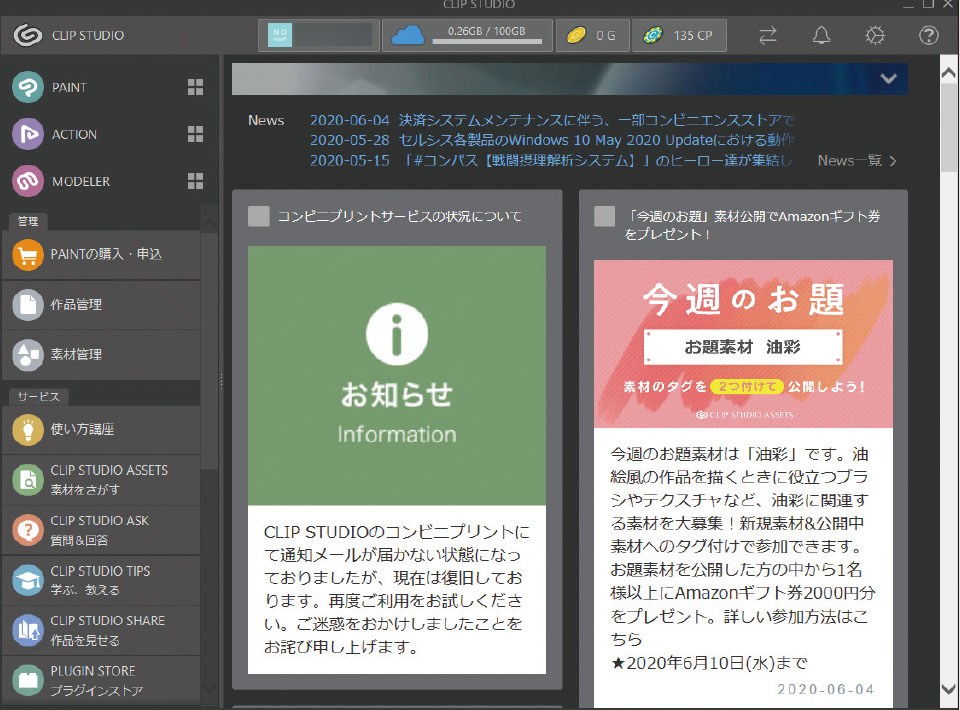
CLIP STUDIO PAINT上から起動する
[ファイル]メニュー→[CLIP STUDIO を開く]を実行するか、コマンドバーの[CLIP STUDIO を開く]ボタンをクリックすることで、CLIP STUDIOを起動できます。
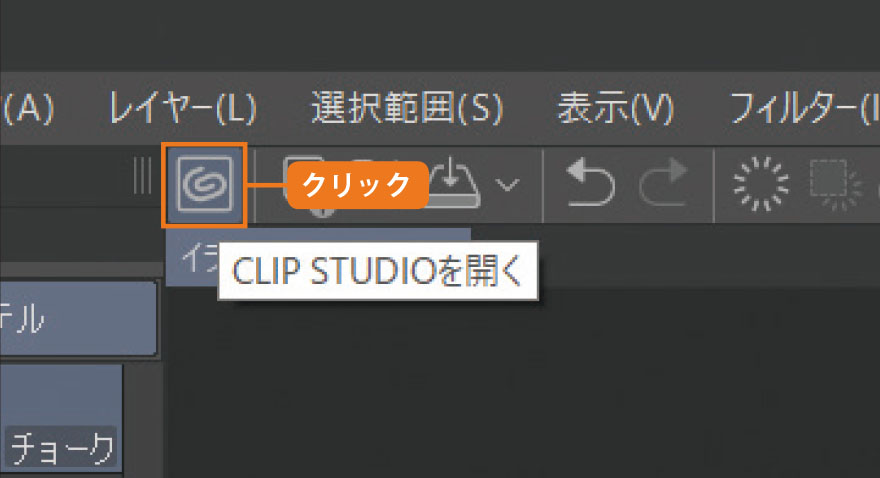
Point: CLIP STUDIOアカウントでログイン
CLIP STUDIOの機能を使うためには、「CLIP STUDIO アカウント」でログインする必要があります。
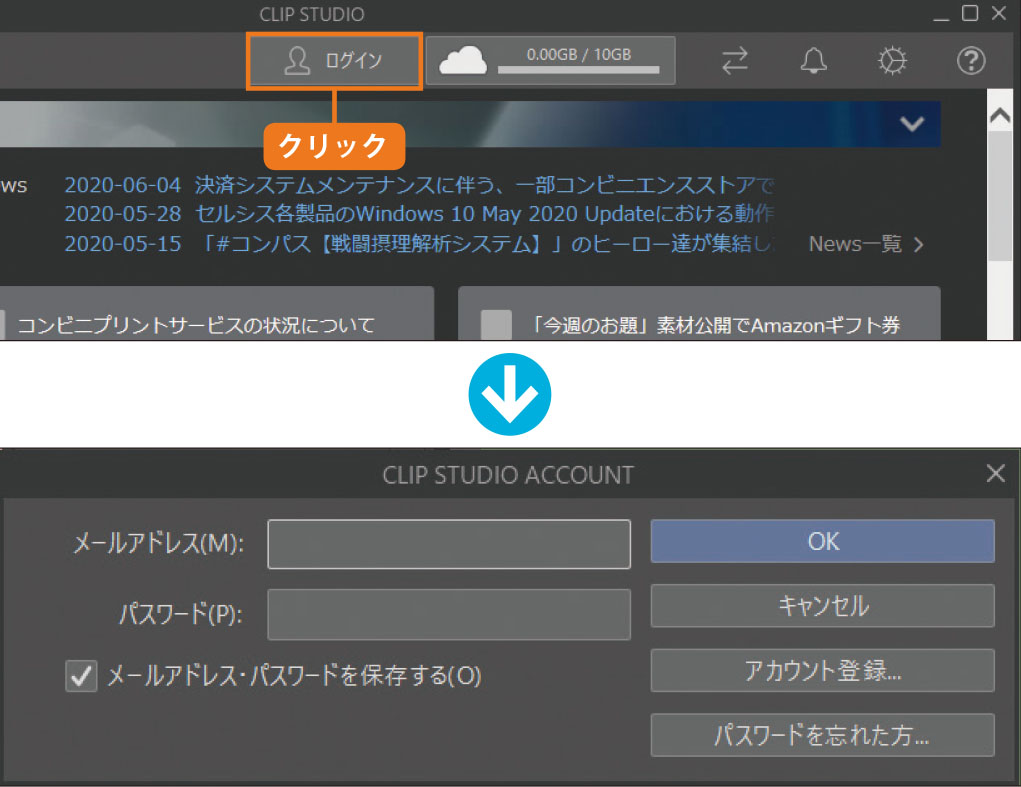
作品管理
CLIP STUDIOを使えば、PC や iPad、iPhone といった端末に保存されている作品を簡単に管理できます。[作品管理]→[この端末]をクリックすると CLIP STUDIO PAINTで保存したファイル (イラスト) が一覧表示できます。
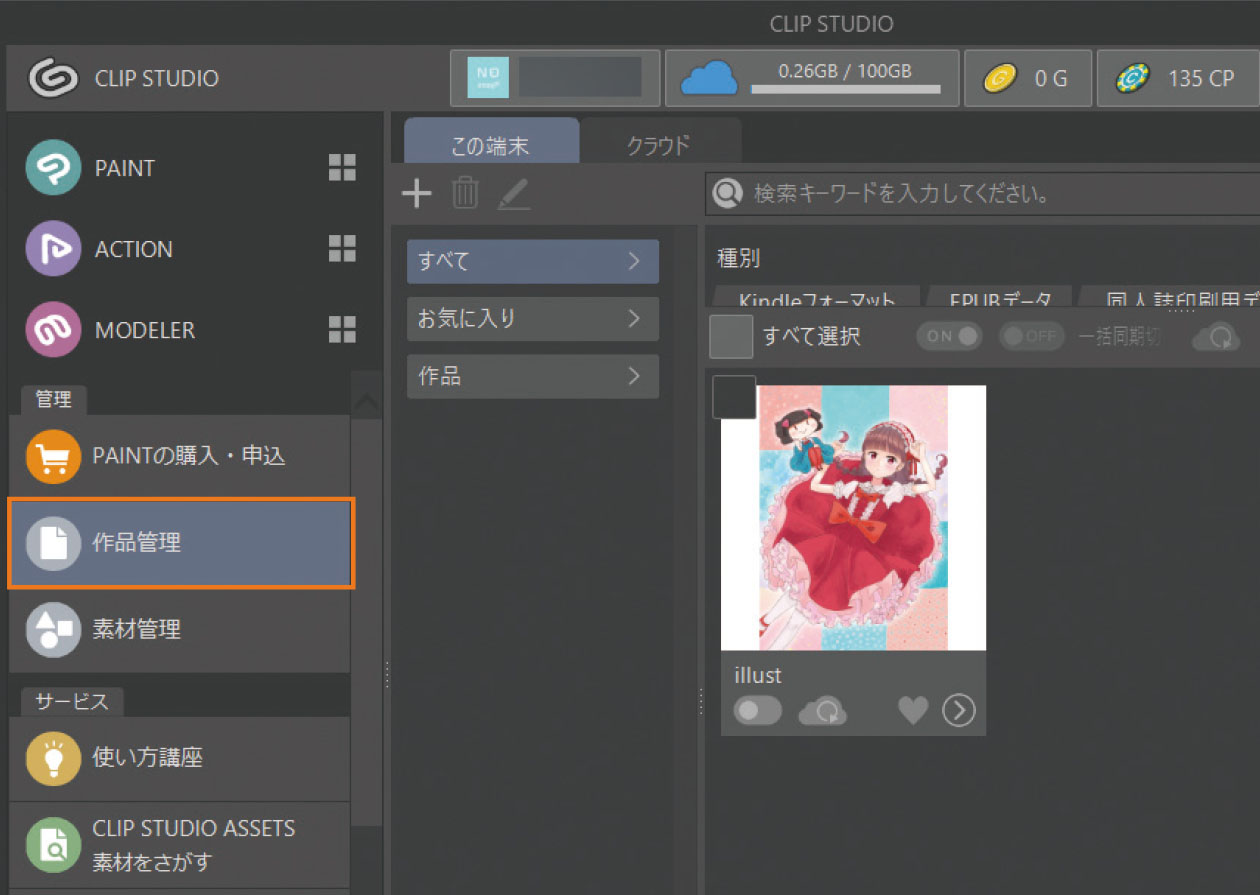
CLIP STUDIOからファイルを開く
作品のサムネイルをダブルクリックするか、サムネイル右下の をクリックして表示されたメニューから[PAINTで開く]を実行します。
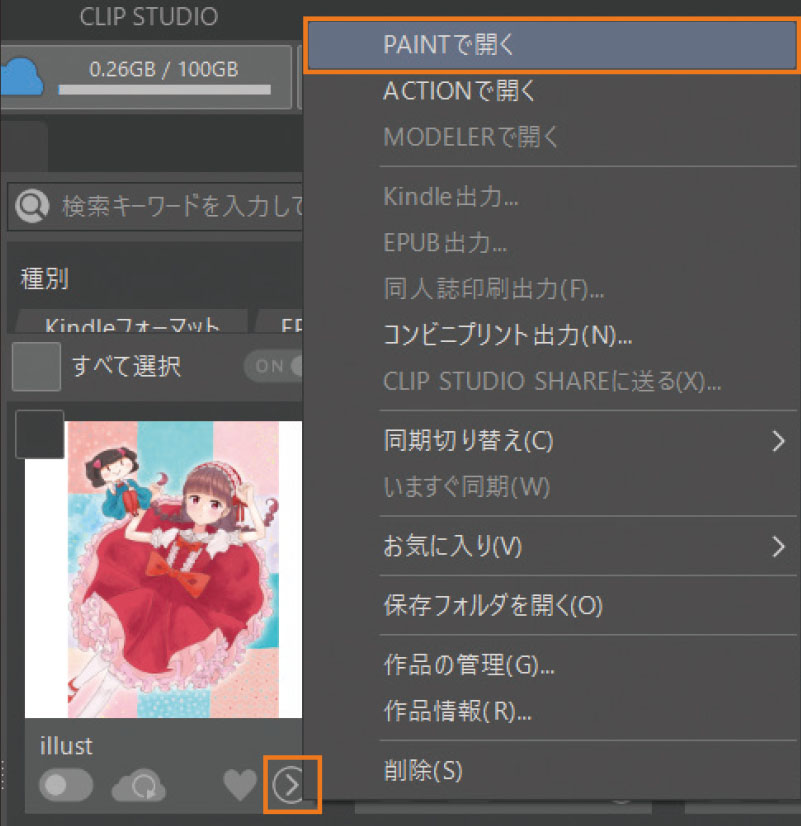
すると、CLIP STUDIO PAINTの画面に戻ってイラストが開かれます。

クラウドを使った作品管理
クラウドは、作成した作品や素材、アプリの設定を保存したり、PC などほかの環境で共有することができるオンラインサービスです。利用するには、CLIP STUDIO を起動してログインする必要があります。
クラウド上に保存
クラウド上にファイルを保存するには、CLIP STUDIO で一覧表示されている作品の同期スイッチをクリックするか、をクリックして表示されたメニューから[同期切り替え]→[同期 ON]を実行します。
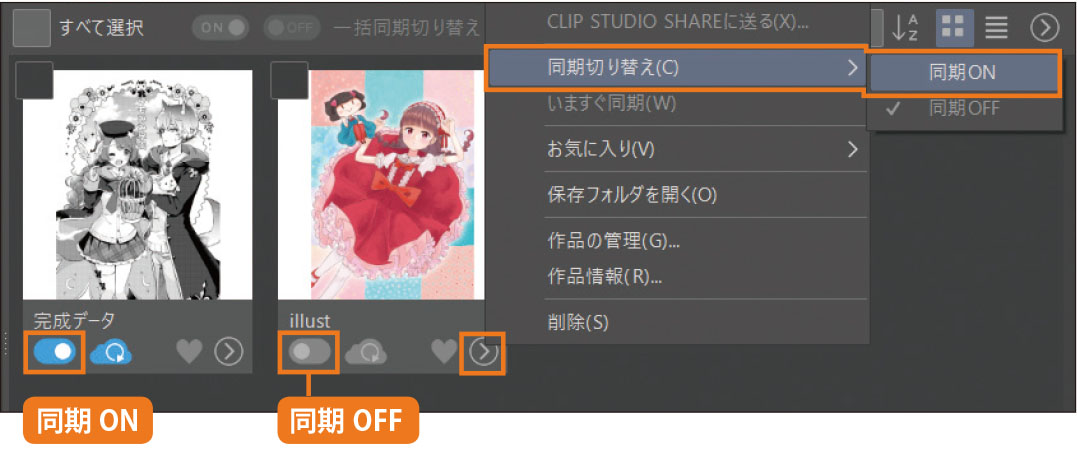
クラウド上のファイルをダウンロード
[作品管理]→[クラウド]をクリックすると、アップロードしたファイルを確認できます。必要があれば[ダウンロード ]ボタンをクリックすると、端末内のファイルが上書きされます。イラストを描いた端末とは別のiPad やiPhone、PCでイラストの続きを描きたい、という場合もここでダウンロードをします。
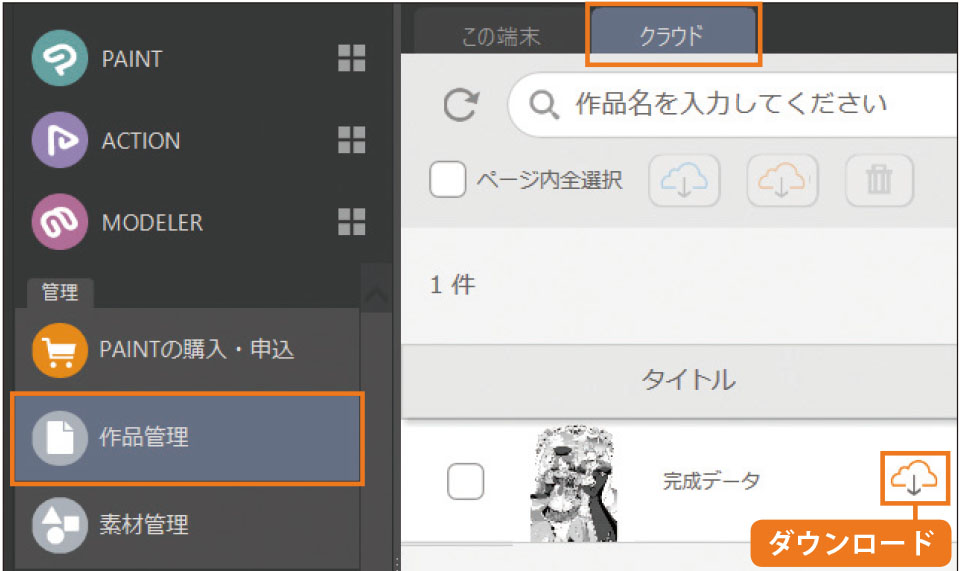
クラウド上のファイルを削除
クラウド上のファイルを削除する場合は、作品のサムネイルにチェックを入れて、[削除]ボタンをクリックします。削除は慎重に行ってください。
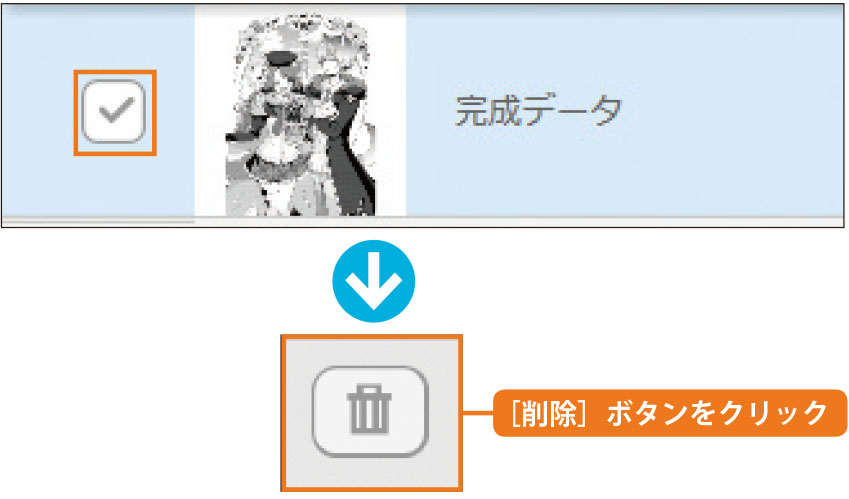
Point: 通信状態の確認
CLIP STUDIO 上部にある[通信管理]をクリックすると、クラウドとのやりとりの状態を確認できます。[通信管理]に数字(バッジ)が表示されている状態のときはクラウドと通信をしているので、バッジが消えるまでは CLIP STUDIO の画面のままにしておきましょう。
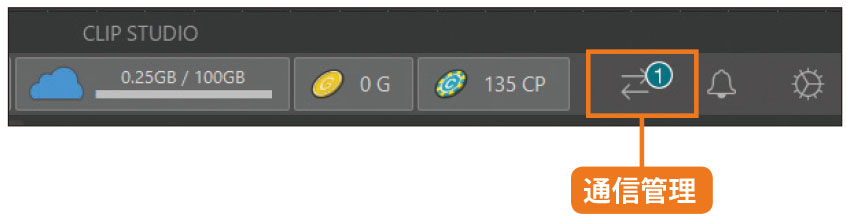
修正したファイルの更新
すでに作成したイラストを後から修正した場合は、[今すぐ同期 ]をクリックしてクラウド上のデータを更新します。[通信管理]の数字のバッジが消えれば同期が完了します。
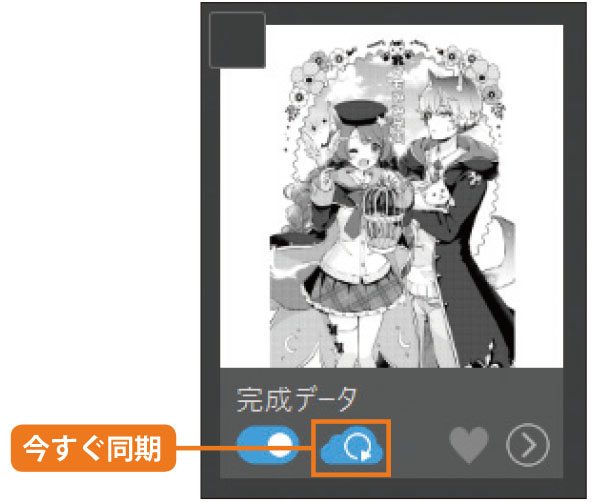
Point: データの履歴
クラウドデータは基本的にその都度更新をかけるため、データの履歴を残すことは難しくなります。
Point: 修正の反映
クラウドを利用して元イラストを描いた端末以外でイラストの修正した場合は、必ずクラウドで同期(アップロード)した後、元イラストの端末でダウンロードして修正を反映させておきましょう。

アプリ設定のバックアップ
クラウドには、イラストファイル以外にもCLIP STUDIO PAINT の設定をバックアップしておけます。
ワークスペースや環境設定、ショートカット設定、各種ツールの設定などをバックアップしておくことで、作業環境の移行をスムーズに行えます。
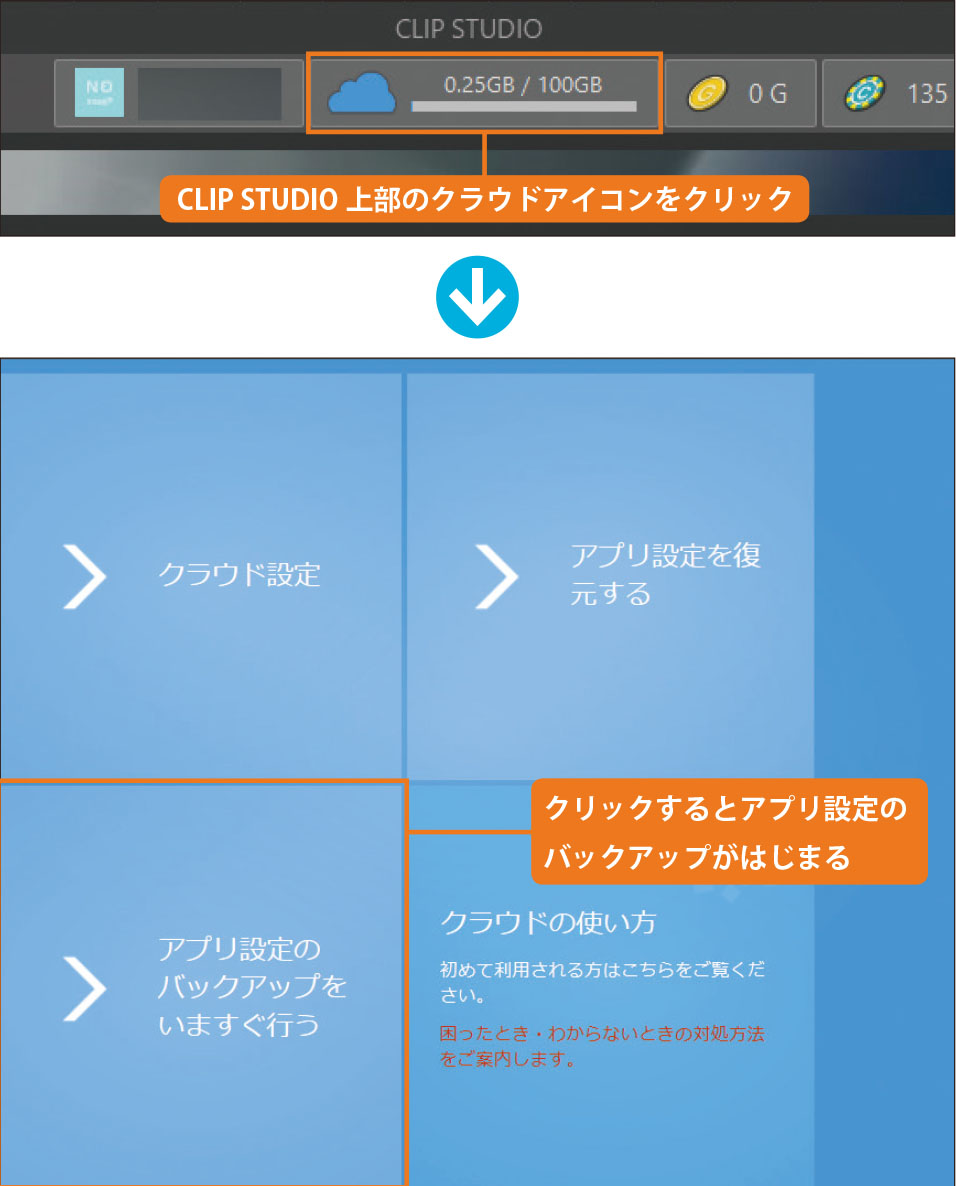
Point: クラウド設定
[クラウド設定]でファイルや素材、アプリ設定の起動・ログイン時の自動バックアップの設定ができます。
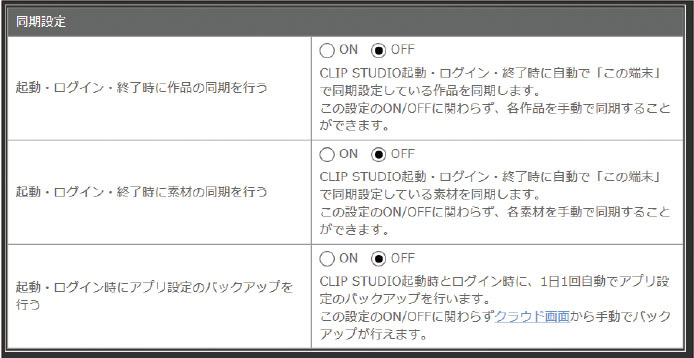
アプリ設定を復元する
クラウド上にバックアップしたアプリ設定は、ほかのPCやiPad、iPhoneなどの端末で復元することで、環境設定、ショートカット設定、各種ツールの設定などを共通で利用できます。